Jypeli-kehitystyökalut Linux-käyttöjärjestelmälle
Tällä sivulla on ohjeet Jypeli-työkalujen asentamiseksi Linux-käyttöjärjestelmiin.
1. JetBrains Rider
1.1 Ensimmäisenä tulee asentaa .NET 6.0.
Seuraa Microsoftin ohjeita. Aja versiosi kohdalta "Install the SDK" -kohdassa olevat komennot.
1.2 Näiden valmistuttua asenna JetBrains Rider:
JetBrains Rider löytyy myös suoraan ainakin Ubuntun sovelluskaupasta hakusanalla Rider.
JetBrains Rider ei ole kaikille ilmainen sovellus. Opiskelijana sen voi kuitenkin saada ilmaiseksi rekisteröitymällä. Sovellusta voi myös käyttää 30pv ajan ilman rekisteröitymistä "kokeiluversiona".
Kun ensimmäisen kerran avaat Riderin, kysyy se erinäisiä ulkoasuun liittyviä asetuksia, valitse omaa silmääsi eniten miellyttävä ulkoasu (eli tumma :P). Näppäinasetteluksi kannattaa valita Visual Studio. Loppuihin asetuksiin sinun ei tarvitse koskea.
Viimeisenä kirjaudu sisään aikaisemmin rekisteröimälläsi käyttäjällä.
TODO: Tästä voisi kirjoittaa tänne oman kappaleen
ComTestin käyttö: https://tim.jyu.fi/view/kurssit/tie/ohj1/tyokalut/comtest-linux
HUOM. dotnetin asennuksesta: Älä asenna dotnettiä snap-pakettina, sen kanssa on todettu ongelmia äänen toistossa. Microsoft tarjoaa myös dotnetin asennusskriptin, tämä on todettu toimivaksi. ks. täältä
—2. Jypeli
Aja komentorivillä komento:
dotnet new --install Jypeli.TemplatesTämä asentaa Jypelin projektimallit käyttöön.
Avaa Rider ja valitse New Solution
Nyt sinulla on ikkunan vasemmassa reunassa olevassa listassa kaikki Jypelin eri projektimallit.
Kokeile toimivuutta luomalla jokin projekti. Tässä esimerkissä Tasohyppelypeli. Anna projektille haluamasi nimi, valitse tallennuspaikka ja klikkaa Create.
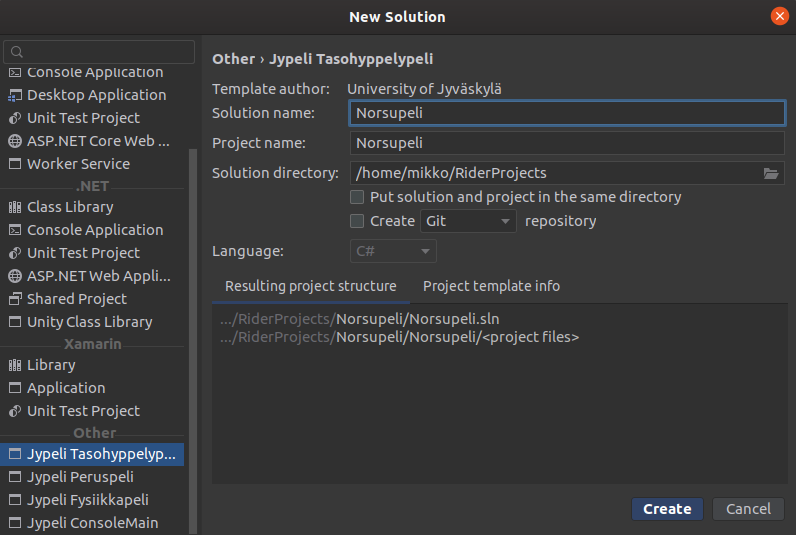
Sinulle aukeaa tyhjältä näyttävä näkymä. Ikkunan vasemmassa reunassa olevasta Solution Explorerista klikkaa projektisi nimen vieressä olevaa nuolta ja avautuvasta puurakenteesta ProjektinNimi.cs-tiedostoa. Lopuksi kokeile ajaa projekti oikeassa yläkulmassa olevasta nuolesta, sekä "ötökältä" näyttävästä nappulasta, jolloin ohjelma ajetaan debuggerilla (Debuggaus tulee myöhemmin kurssin aikana). Ensimmäisellä ajokerralla Rider kysyy vielä muutamia asetuksia, näihin ei tarvitse koskea.
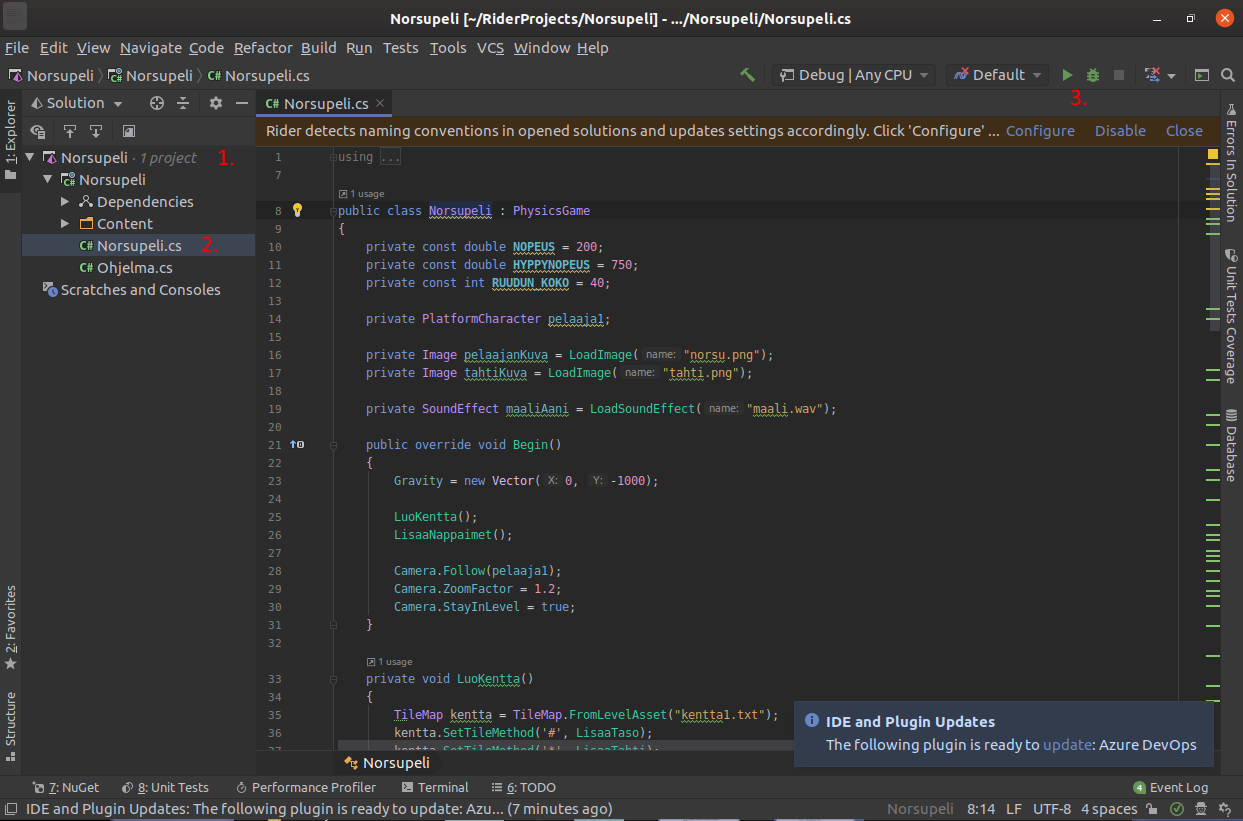
Pelin pitäisi aueta. Sitten vain koodaamaan :)
2.1 Silk.NET.Core.Loader.SymbolLoadingException' occurred in Silk.NET.Core.dll: 'Native symbol not found (Symbol: glfwWindowHintString)
Yllä olevan virheviestin syynä on todennäköisimmin että sinulla ei ole GLFW asennettuna, tai se on liian vanha. Monen Linux-distron mukana tulee versio 3.2, mutta Jypeli vaatii vähintään version 3.3.
Asenna uusin GLFW-versio käyttämäsi paketinhallinnan avulla.
2.2 Jypelin version päivittäminen
Aina välillä Jypeliin julkaistaan uusi päivitys, jossa tulee mahdollisesti uusia ominaisuuksia ja bugikorjauksia.
Mikäli haluat päivittää käyttämäsi Jypelin version uudempaan, tai mahdollisissa ongelmatilanteissa jopa vaihtaa vanhempaan versioon, onnistuu se erittäin helposti muutamalla klikkauksella.
- Klikkaa projektisi Solution Explorerista
Dependencies-valikkoa hiiren oikealla - Valitse
Manage NuGet Packages
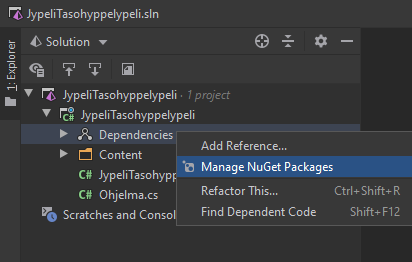
- Alas aukeavasta valikosta näet käytössä olevan Jypelin version, sekä uusimman saatavilla olevan
- Oikeassa reunassa olevasta nuolesta voit päivittää Jypelin uusimpaan versioon, tai voit
Versionvalikon kautta vaihtaa ladattavan version johonkin muuhun.
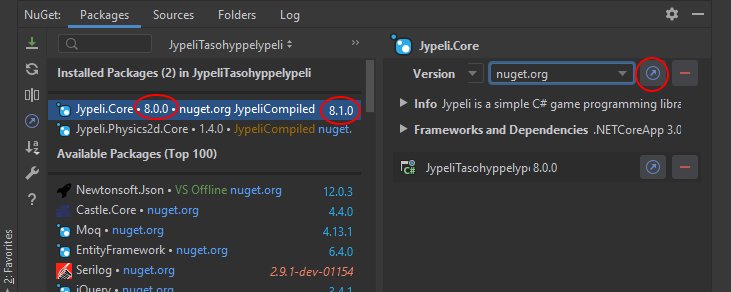
3. Ulkoisen konsoli-ikkunan käyttäminen
Jos haluat konsoliohjelman aukeavan ulkoiseen konsoliin katso How to launch console app in external window?
4. Sisällön tuominen projektiin (content)
- Kuvat ja äänet lisätään peliprojektin Content-kansioon, joka näkyy editorin tiedostolistauksessa.
- Kansiosta hiiren oikealla napilla -> Add -> Add Existing Item
- Valitse tiedosto(t) jonka haluat lisätä ja paina ok.
- Valitse Copy.
- Klikkaa tuomaasi tiedostoa Content-kansiossa hiiren oikealla ja valitse Properties
- Vaihda Copy to output directory -kohtaan "Copy if newer"
5. Ongelmia
5.1 Näppäinoikotiet eivät toimi!
Iso osa editorin näppäinoikoteistä ei toimi sellaisenaan muilla kuin Yhdysvaltalaisilla näppäimistöillä. On siis tarpeen valita toimimattomille suosikkikomennoillesi uudet näppäinoikotiet asetuksista: File -> Settings -> Keymap -> Editor actions
5.2 Muita ongelmia?
Jos vastaan tuli jokin muu ongelma jota ei tällä sivulla ole raportoitu, ilmoita siitä jotta ongelma ja korjaus voidaan dokumentoida tänne.
These are the current permissions for this document; please modify if needed. You can always modify these permissions from the manage page.